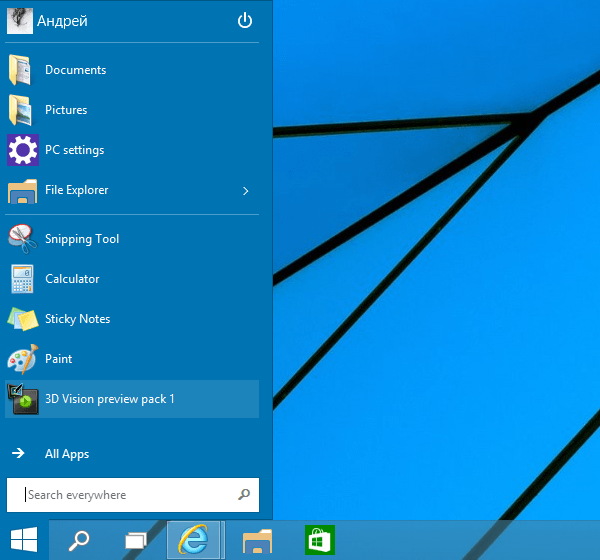Windows 7 Безпечний режим реально може чимось допомогти? У вас на сайті багато хороших статей про відновлення Windows 7, але немає жодної про безпечний режим. Скажіть, які проблеми можна вирішити використовуючи безпечний режим і взагалі чи варто на нього витрачати час, на випадок серйозної несправності? Не надсилайте мене будь ласка на інші сайти, як ви це зазвичай робите, мене цікавить конкретно ваша думка. Михайло.
Windows 7 Безпечний режим
Дорогий Михайло, в разі серйозних несправностей і поломок, які трапляються з нашої операційною системою, завантажити її зазвичай не представляється можливим. Але дуже часто буває, що якщо не вдається запустити систему нормально, то в Безпечному режимі, Windows 7 завантажується. В даному режимі стартують тільки основні системні служби і драйвера, це завжди шанс поправити ситуацію, подумати які саме наші останні дії викликали поломку і виправити її.
У нашій статті ми розглянемо велику кількість несправностей, які можна усунути за допомогою безпечного режиму. Але якщо ви свою проблему не вирішите, то при проблемах із завантаженням операційної системи, можна використовувати Середу відновлення Windows 7, наприклад відновлення запуску, так само можна запустити просте відновлення системи, у нас на сайті безліч статей про усунення всіляких проблем при нестабільній роботі Windows 7 , ось деякі з них:
- Відновлення Windows 7
- Точки відновлення Windows 7
- Попередні версії файлів
- Архівування даних комп'ютера
- Створення образу системи
- Відновлення з образу системи
- Диск відновлення Windows 7
Ну а тепер, давайте на конкретних прикладах розглянемо застосування в Windows 7 безпечного режиму. Опишу самий останній випадок. Мій знайомий встановив гру, яка, за його словами, після установки запропонувала оновити DirectX (технологію, що дозволяє запускати мультимедіа та ігри), він погодився, не дивлячись на те, що DirectX краще оновлювати на офіційному сайті Microsoft. Після цього комп'ютер став працювати нестабільно, система довго завантажувалася і періодично став пропадати інтернет, спроба видалити програму теж закінчилася нічим (в таких випадках може допомогти наша стаття Чи не видаляється програма з комп'ютера). На наступний день запустити операційну систему він так і не зміг, навіть Засіб відновлення запуску Windows 7 не допомогло. Тоді ми вирішили використовувати всі доступні засоби відновлення операційної системи і почали з безпечного режиму.

При проблемах із завантаженням Windows 7, потрібно спочатку спробувати вибрати в Додаткових варіантах завантаження параметр Остання відома вдала конфігурація. Операційною системою буде зроблена спроба завантажити останню вдалу конфігурацію запуску, збережену Windows при останньому вдалому сеансі.

Припустимо невдача, перезапускаємо комп'ютер і тиснемо в початковій фазі завантаження комп'ютера клавішу F-8 на клавіатурі і потрапляємо в меню додаткових варіантів завантаження Windows 7, вибираємо Безпечний режим ... В безпечному режимі пробуємо видалити нашу програму через Видалення або зміна програм, потім потрібно прибрати її з автозавантаження і пробуємо перезавантажитися.
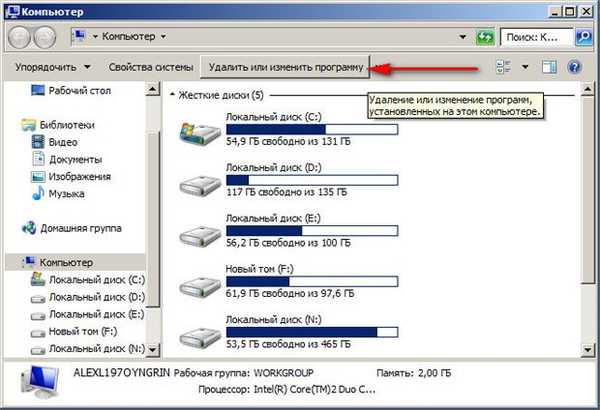
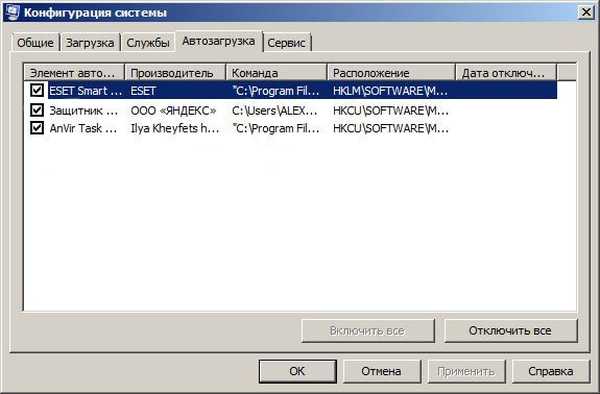
Але це нам не допомагає, завантажитися в нормальному режимі ми з вами не можемо, мабуть порушення в системних файлах серйозні.
Дуже часто мені і моїм друзям вдавалося вирішити досить важку проблему за допомогою безпечного режиму Windows 7 або безпечного режиму з підтримкою командного рядка, наприклад найпростіший варіант відкотиться за допомогою точки відновлення на той час, коли наш комп'ютер працював нормально. Заходимо в безпечний режим, як це зробити ми вже знаємо.
Далі заходимо в меню відновлення системи Пуск> Панель управління-> Система і безпека-> Відновлення попереднього стану комп'ютера-> Запуск відновлення системи.
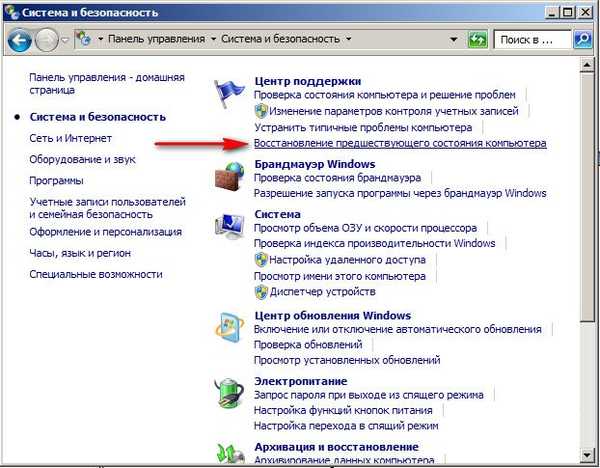
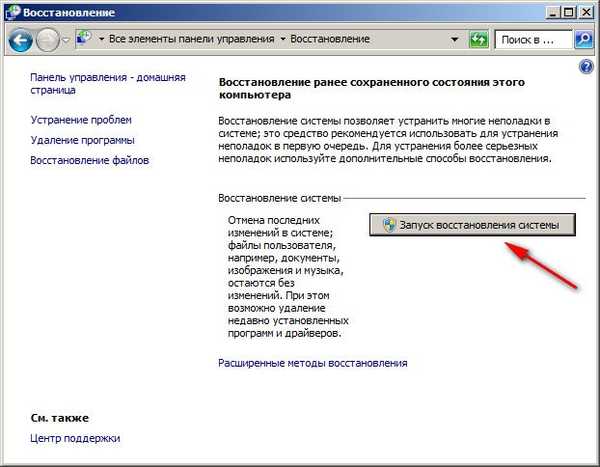
Створити тут точку відновлення можна, можливий тільки відкат до попереднього стану комп'ютера. Далі вибираємо контрольну точку відновлення і відкатуємося назад на день, коли ми ще не встановили цю програму і не оновлювали чим попало наш DirectX.
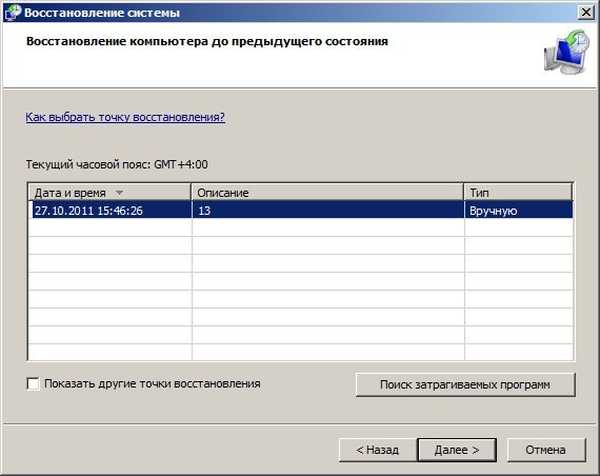
При використанні безпечного режиму, з підтримкою мережі, разом з головними драйверами Windows 7, буде завантажено драйвера на мережеву карту і ви зможете вийти в інтернет і пошукати відповідь там.

Введіть в командному рядку команду sfc / scannow і ви запустите перевірку системних файлів Windows 7, якщо вона знайде пошкоджені по можливості будуть замінені нормальними версіями.
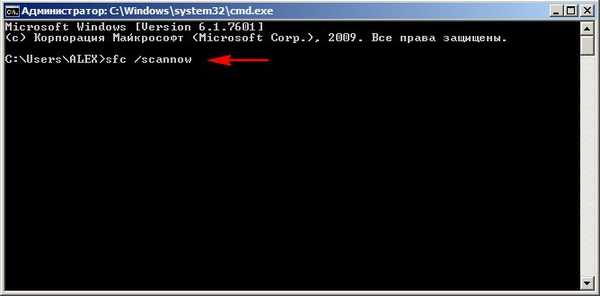

Іноді мені не вдавалося зайти в безпечний режим, але виходило потрапити в безпечний режим з підтримкою командного рядка, що б запустити відновлення системи тут потрібно ввести команду rstrui.exe і будь ласка, ви потрапите у вікно відновлення системи.
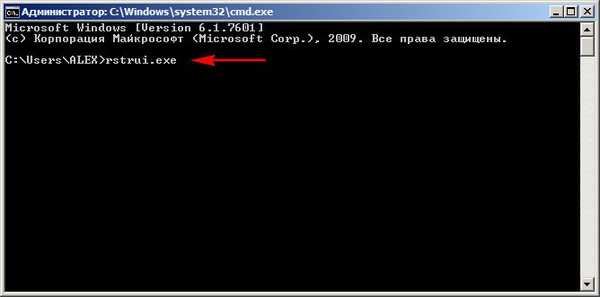
Як ще можна використовувати безпечний режим з підтримкою командного рядка, наприклад один раз я встановив невідповідний драйвер для пристрою і Windows 7 теж порадувала мене синім екраном. Для того, що б потрапити в диспетчер пристроїв, довелося заходити в режим командного рядка з середовища відновлення Windows 7 і набрати команду devmgmt.msc, потім довелося видаляти невідповідний драйвер. Про те як користуватися середовищем відновлення, докладно описано в статті Як відновити систему Windows 7, посилання вгорі.
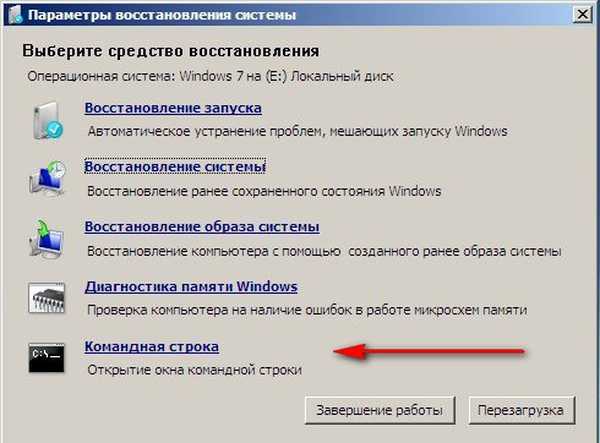
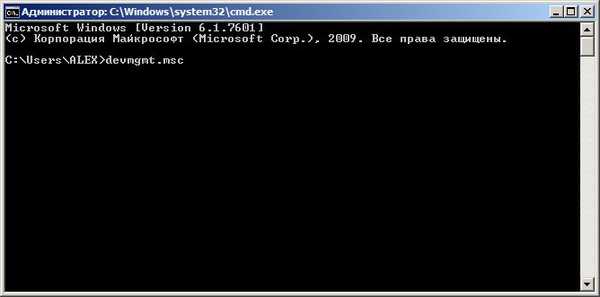
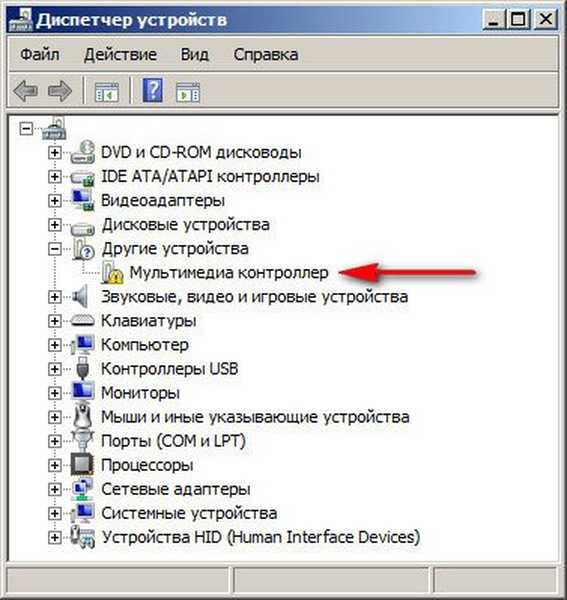
Мітки до статті: Windows 7 Відновлення Windows Системні функції





![Windows 7 AIO [Всі в одному] в Win Toolkit](http://telusuri.info/img/images/windows-7-aio-[vse-v-odnom]-v-win-toolkit_5.png)